Python ImportError: ningún módulo llamado _Tkinter, instale el paquete Python-Tk
-
el
ImportError: ningún módulo llamado _tkinter, instale el paquete python-tken Python -
Solucione el
ImportError: ningún módulo llamado _tkinter, instale el paquete python-tken Python
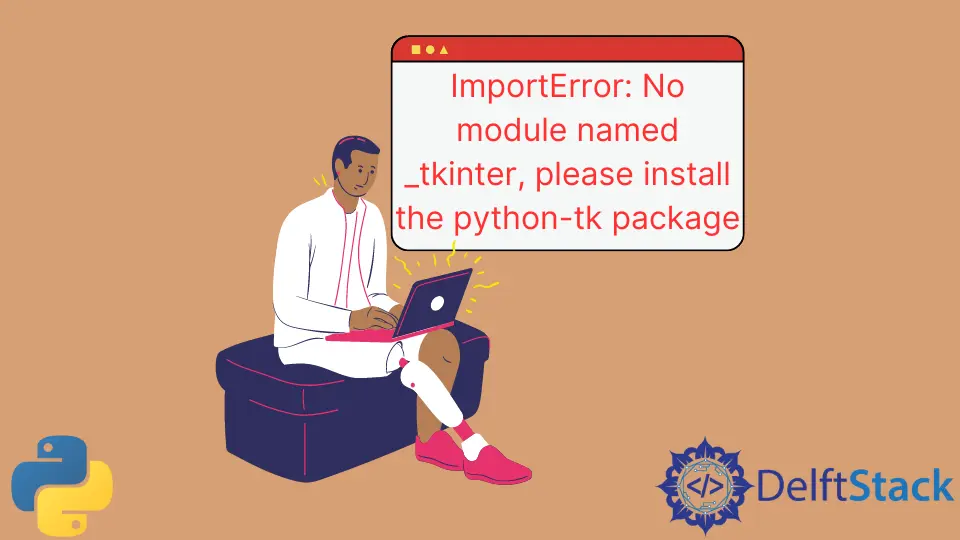
Este artículo discutirá el error ImportError: ningún módulo llamado _tkinter, instale el paquete python-tk en Python y cómo solucionarlo.
el ImportError: ningún módulo llamado _tkinter, instale el paquete python-tk en Python
Los paquetes de Tkinter deben instalarse externamente a través de la CLI e importarse a su programa. De lo contrario, encontrará el Error de importación: ningún módulo llamado _tkinter, instale el paquete python-tk.
Veamos el ejemplo.
Código:
import tkinter
Producción :
ImportError: No module named _tkinter, please install the python-tk package
# or
ImportError: No module named _tkinter
Solucione el ImportError: ningún módulo llamado _tkinter, instale el paquete python-tk en Python
Para corregir el error, instale el paquete tkinter externamente desde la interfaz de línea de comandos y luego impórtelo al programa actual.
Puede haber una versión diferente del comando según su sistema operativo (SO), por lo que puede probar la que se adapte perfectamente a su sistema operativo.
Si tiene Python 3x, debe ejecutar el siguiente comando. Este comando también funciona con Ubuntu.
sudo apt-get install python3-tk
Comando - Fedora:
sudo dnf install python3-tkinter
Comando - Arch Linux:
sudo pacman -S tk
Comando: basado en Debian y Python 3x:
sudo apt-get install python-tk
Además, si está utilizando RHEL, CentOS u Oracle Linux, puede usar yum para instalar tkinter.
yum install tkinter
Según su sistema operativo, debe instalar la versión que se adapte a su sistema, luego importar el tkinter a su programa actual y debería funcionar bien.
Probemos una aplicación GUI básica con tkinter.
Código:
from tkinter import *
window = Tk()
# label
lbl = Label(window, text="Welcome to DelfStack.com", fg="blue", font=("Helvetica", 14))
lbl.place(x=60, y=100)
# title
window.title("DelfStack")
# size of the dialog box
window.geometry("400x200+10+10")
window.mainloop()
Producción:

El código anterior creará un pequeño cuadro de diálogo, que en este caso muestra una etiqueta "Bienvenido a DelfStack.com" y un título "DelfStack", pero puede agregarle más pesos en consecuencia.
Zeeshan is a detail oriented software engineer that helps companies and individuals make their lives and easier with software solutions.
LinkedInArtículo relacionado - Python Error
- Administrar fallas de segmentación en Python
- Archivo <Stdin>, Línea 1, en <Módulo> Error en Python
- Arreglar AttributeError: el objeto 'generador' no tiene atributo 'siguiente' en Python
- Arreglar el comando cl.exe falló: no existe tal archivo o directorio en Windows
- Arreglar NameError: la variable no está definida en Python
- Arreglar Socket.Gaierror: [Errno 8] Nodename ni Servname proporcionado, o desconocido en Python
